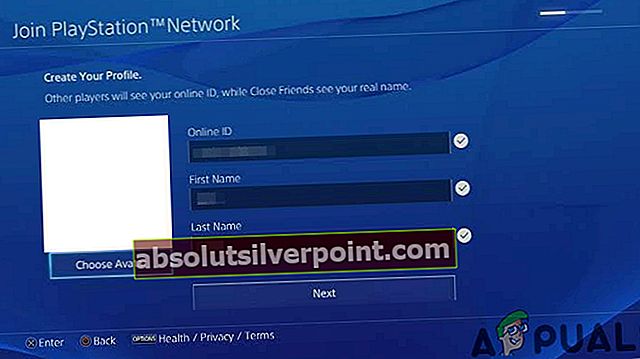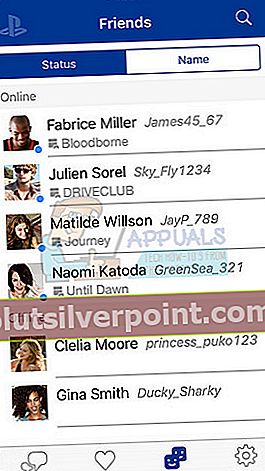Liūdnai pagarsėjęs klaidos kodas pasirodė prieš kurį laiką, o problema vis dar klaidina „PlayStation 4“ vartotojus, kurie tik bando išspręsti problemą ir toliau naudoja savo konsolę, tarsi nieko neįvyko. Tačiau kartais problemą galima lengvai išspręsti įgyvendinant vieną iš įvairių metodų, kurie gali būti naudojami problemai išspręsti.
Be to, kartais problema gali būti siejama su serverio priežiūra ir, jei tai buvo tikroji priežastis, nieko kito negalite padaryti, kaip tik palaukti, kol problema išnyks. Jei taip nėra, vadovaukitės toliau pateiktuose sprendimuose pateiktomis instrukcijomis ir bandykite išspręsti problemą.
1 sprendimas: naudokite kitą PS4 paskyrą
Juokingiausia tai, kad klaida paprastai nukreipta į konkrečią paskyrą, o ne visą PS4 ir jos ryšį, o tai reiškia, kad problemos galima išvengti paprasčiausiai naudojant kitą PSN paskyrą. Jei šis sprendimas jūsų nedomina, nes jūsų pažangos procesas gali būti sudėtingas, nedvejodami pažvelkite į kitus sprendimus.
- Paleiskite savo PS4 ir eikite į Naujas vartotojas >>Kurti Vartotojas arba „User 1“ „PlayStation“ prisijungimo ekrane.
- Tai turėtų sukurti patį PS4 vietinį vartotoją, o ne PSN paskyrą.
- Pasirinkite Kitas >>Pirmą kartą naudojate „PlayStation Network“? Sukurti paskyrą > Prisiregistruokite dabar.
- Jei pasirinksite Praleisti, galite pasirinkti vietinio vartotojo pseudoportretą ir vardą ir iškart žaisti neprisijungę. Eikite į savo avatarą PS4 pagrindiniame ekrane, kad vėliau prisiregistruotumėte naudoti PSN.
- Jei pirmą kartą naudojate šį „PS4“, eikite į „User 1“ profilį PS4 pagrindiniame ekrane ir įveskite savo išsamią informaciją bei nuostatas ir kiekviename ekrane pasirinkite Kitas.
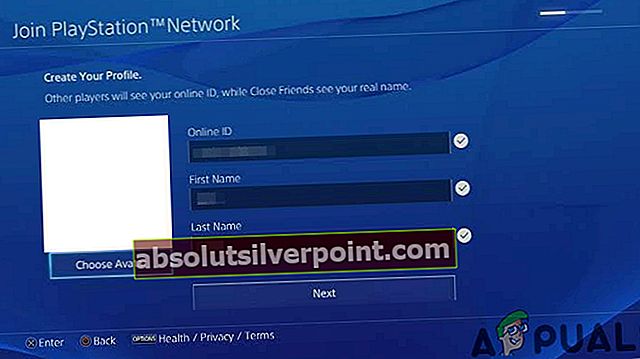
- Jei įvesdamas savo gimtadienį esate jaunesnis nei 18 metų, tai padarysite sukurtivietinis vartotojas jei norite žaisti neprisijungę, vėliau turėsite paprašyti suaugusiojo patvirtinti paskyrą.
- Nenurodykite ankstesnės gimimo datos, nes neteisingos informacijos pateikimas prieštarauja PSN naudojimo sąlygoms.
- Jei esate vyresnis nei 18 metų ir norite naudoti kreditinę ar debetinę kortelę „PlayStation Store“, įsitikinkite, kad čia įvestas adresas atitinka jūsų kortelės atsiskaitymo adresą.
- Įsitikinkite, kad turite prieigą prie įvesto el. Pašto adreso, nes turėsite jį patvirtinti.
- Sukurkite Prisijungęs ID ir įveskite savo vardą ir pavardę. Jūsų internetinis ID yra jūsų viešai matomas vardas, kurį matys kiti PSN vartotojai.
- Pasirinkite bendrinimo, draugų ir pranešimų nustatymus (trys ekranai). Tai skirti tik jūsų paskyrai; jie neturi įtakos tam, ką matys kiti PS4 vartotojai.
- Jei esate jaunesnis nei 18 metų, paskyros kūrimas baigsis čia ir galite paprašyti suaugusiojo prisijungti naudodamiesi savo paskyra, kad suteiktų prieigą prie PSN, arba žaisti neprisijungus, kol jis tai padarys.
- Patikrink savo paštas ir spustelėkite patikrinimas nuoroda. Jei negavote paskyros patvirtinimo el. Laiško, patikrinkite šlamšto ir šiukšlių aplankus.
- Jei vis tiek nerandate, pasirinkite Pagalba, kad pakeistumėte elektroninio pašto adresas arba paprašykite mūsų išsiųsti el. laišką dar kartą. Pasirinkite Prisijungti naudojant „Facebook“, kad susietumėte savo PSN ir „Facebook“ paskyras, arba atlikite tai vėliau.
Šią paskyrą turėsite pasirinkti kitą kartą, kai paleisite konsolę, todėl atlikite tai. Problemos turėtų nebelikti.
2 sprendimas: jei klaida įvyksta Draugų sąraše
Šis klaidos kodas paprastai rodomas, kai vartotojai bando pasiekti savo draugų sąrašą, ir yra keli būdai, kaip išvengti klaidos kodo gavimo, kol „Sony“ nusprendžia imtis veiksmų dėl šių problemų. Jums gali būti du būdai.
- Atjunkite nuo interneto, atjungdami kabelį prieš pat įvesdami draugų sąrašą į savo PS4, funkcijų ekrane naršydami prie Draugai.
- Spustelėkite Draugai ir vėl prijunkite interneto kabelį arba vėl prijunkite prie belaidžio tinklo, kol esate sąraše. Klaida neturėtų pasirodyti dabar.

Antrasis sprendimas gali būti nuolatinis ir jums nereikės jo kartoti kiekvieną kartą, kai jis vėl pasirodys. Tačiau turėtumėte galėti atsisiųsti „PlayStation“ programą į savo išmanųjį telefoną, kurį galima naudoti problemai išspręsti.
„Android“ naudotojai: //play.google.com/store/apps/details?id=com.scee.psxandroid&hl=hr
„iOS“ vartotojai: //itunes.apple.com/us/app/playstation-app/id410896080?mt=8
- Atsisiųskite ir įdiekite „PlayStation“ programą savo mobiliajai OS ir prisijunkite prie programos naudodami tuos pačius kredencialus, kuriuos naudojote savo „PS4“.
- Atidarykite programą ir eikite į meniu Draugai. Atlikite kai kuriuos veiksmus, kurių negalėjote naudoti būdami PS4 (priimkite draugo užklausas, peržiūrėkite sąrašą ir pan.).
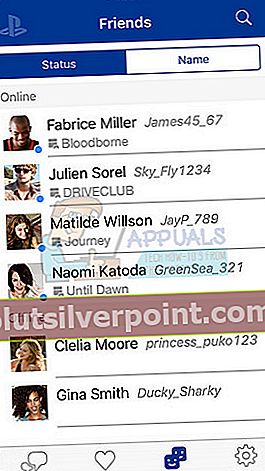
- Patikrinkite, ar klaida vėl rodoma PS4.
3 sprendimas: visiškai paleiskite savo PS4
Kartais reikia iš naujo paleisti konsolę, nes ji išvalo talpyklą ir iš naujo nustato tam tikrus procesus, kurie galėjo sugesti dėl pernelyg didelio konsolės naudojimo. Tai taip pat atstatys ryšį tarp jūsų ir PS4 serverių, todėl šis metodas visada turi didelę tikimybę, kad pavyks.
- Visiškai išjunkite „PlayStation 4“.
- Visiškai išjungus konsolę, atjunkite maitinimo laidą nuo konsolės galinės dalies.

- Leiskite konsolei bent porą minučių būti atjungtam.
- Įjunkite maitinimo laidą atgal į PS4 ir įjunkite jį taip, kaip įprasta.
4 sprendimas: pradėkite sistemą saugiuoju režimu
Pakartotinis sistemos inicijavimas gali atrodyti drastiška priemonė, tačiau iš tikrųjų tai yra vienintelis būdas būti labai tikras, kad klaidos kodas dings galutinai. Tai nustatys jūsų nustatymus iš naujo ir galite prarasti savo asmeninius duomenis, tačiau baigus darbą konsolė bus tokia pat gera kaip nauja. Įsitikinkite, kad turite USB atminties įrenginį, kuriame yra daug vietos (daugiau nei 1 GB), ir kompiuterį su aktyviu interneto ryšiu.
- USB atmintinėje sukurkite reikiamus aplankus, kad išsaugotumėte atnaujinimo failą.
- Naudodamiesi kompiuteriu, darbalaukyje sukurkite aplanką „PS4“. Tame aplanke sukurkite kitą aplanką pavadinimu „ATNAUJINTI“ ir kol kas abu palikite tuščius.

- Atsisiųskite atnaujinimo failą. Naujausius atnaujinimus visada galima rasti oficialioje „PlayStation“ svetainėje, o naujausią galite aplankyti čia. Išsaugokite jį aplanke „UPDATE“, kurį sukūrėte atlikdami 1 veiksmą, suradę jį aplanke „Downloads“ ir perkeldami jį į aplanką „UPDATE“.

- Išsaugokite failą pavadinimu „PS4UPDATE.PUP“. Įsitikinkite, kad teisingai gavote pavadinimą, nes neteisingi pavadinimai neveiks, o PS4 jų neatpažins.
- Visiškai išjunkite PS4 konsolės maitinimą ir įsitikinkite, kad maitinimo indikatorius visiškai nedega. Jei jis yra ir jei jo spalva yra oranžinė, būtinai paspauskite ir palaikykite PS4 maitinimo mygtuką mažiausiai 7 sekundes, kol sistema sukurs antrą pyptelėjimą.
- Prijunkite USB atminties įrenginį prie savo PS4 ™ sistemos ir palaikykite paspaudę maitinimo mygtuką mažiausiai 7 sekundes, kad konsolė pradėtų veikti saugiuoju režimu.
- Pasirinkite parinktį Inicializuoti PS4 (iš naujo įdiegti sistemos programinę įrangą) ir vykdykite ekrane pateikiamas instrukcijas, kad tinkamai užbaigtumėte naujinimą.

- Jei jūsų „PS4 ™“ sistema neatpažįsta failo, patikrinkite, ar aplankų pavadinimai ir failų pavadinimai yra teisingi. Įveskite aplankų pavadinimus ir failų pavadinimus vieno baito simboliais, naudodami tik didžiąsias raides.
- Jei problema vis dar išlieka, paleiskite į saugųjį režimą naudodami aukščiau nurodytą metodą ir spustelėkite mygtuką „Atnaujinti sistemos programinę įrangą“.
- Pasirinkite „Atnaujinti naudojant internetą“ parinktį ir patikrinkite, ar yra kokių nors konsolės naujinimų.
- Tai padarę, jei problema vis dar egzistuoja, paleiskite atgal į saugųjį režimą ir spustelėkite „Atstatykite Duomenų bazė “parinktį.
- Atstatę duomenų bazę patikrinkite, ar problema išlieka.
Pastaba:Kai kuriems žmonėms, sukant sistemos muziką, ši problema buvo išspręsta, todėl leiskite tai padaryti, jei nieko daugiau jums netinka.
5 sprendimas: pašalinkite žaidimą
Kai kuriais atvejais, jei neseniai įdiegėte žaidimą, žaidimas gali sukelti šią problemą, nes jo failai gali būti sugadinti arba netinkami jūsų konsolei. Todėl, jei neseniai įdiegėte žaidimą į konsolę ir klaida pradėjo atsirasti maždaug tuo metu, įsitikinkite, kad pašalinote žaidimą visiškai ir palaukite. Ypač „Armored Warfare“ yra žaidimas, sukėlęs šią problemą „PlayStation 4“.